文中我們用Photoshop為漂亮MM的白衫印上優雅的花草圖案。本文技巧比較簡單,主要運用了圖層模式調整,沒有涉及到皺褶對圖案的變化處理。
素材圖1:

素材圖2:
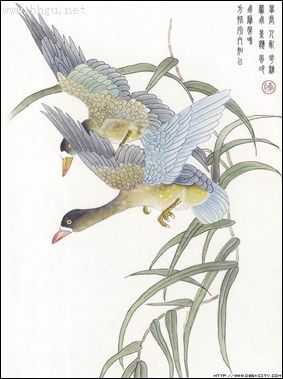
完成效果:

制作過程:
1.打開Photoshop軟件,打開MM穿白衫的圖片,圖1

2.進入通道,選擇磁性套索工具,把MM的白衫勾畫出來,形成一個白衫的選區,將選區存儲為通道。圖2

3.選擇通道,點圖層回到圖層面板,復制一個背景副本,添加矢量蒙板。圖3

4.打開另一張花鳥圖,在選擇菜單里選擇“全選”,點編輯菜單選“拷貝”,回到MM圖上,新建圖層1,點編輯菜單選擇“粘貼”調整合適的透明度,調整圖片大小。圖4:

5.選擇通道,載入選區,回到圖層,點圖層1,反選,按一下DELETE刪除白衫以外的部分。圖5:

6.選圖層1,選“正片疊底”,點圖像/調整/色階, 調正色階為90、0.86、255。把背景副本放到圖層1上面,選中背景副本,點柔光,點圖像/調整/色階, 調正色階為0、0.22、255 完成后得到如下圖6:

标签:Photoshop
推薦設計

優秀海報設計精選集(8)海報設計2022-09-23

充滿自然光線!32平米精致裝修設計2022-08-14

親愛的圖書館 | VERSE雜誌版版式設計2022-07-11

生活,就該這麼愛!2022天海報設計2022-06-02
最新文章

5個保姆級PS摳圖教程,解photoshop教程2023-02-24

合同和試卷模糊,PS如何讓photoshop教程2023-02-14

PS極坐標的妙用photoshop教程2022-06-21

PS給數碼照片提取線稿photoshop教程2022-02-13
















